ক্লাউড এবং পোর্টেবল ইউএসবি ফ্ল্যাশ স্টোরেজের যুগে, ডিভিডিতে ভিডিও সংরক্ষণ করা কিছুটা পুরানো বলে মনে হতে পারে। কিন্তু আপনি এটি একটি ভুল কোণ থেকে দেখতে পারেন. ডিভিডি এখনও কন্টেন্ট সংরক্ষণ করার একটি ভাল উপায় অফার করে যা আপনি খুব কমই দীর্ঘমেয়াদে ব্যবহার করেন। ফ্ল্যাশ স্টোরেজের বিপরীতে, আপনার ফাইলগুলি দূষিত হওয়ার সম্ভাবনা অনেক কম।
একই আপনার মিডিয়া ফাইল প্রযোজ্য. আপনার যদি প্রচুর হোম মুভি থাকে বা আপনি নিজের ডিভিডি সংগ্রহের কপি বার্ন করতে চান তবে আপনি সাবটাইটেল সহ সেই ডিস্কটি বার্ন করতে চাইতে পারেন। আপনি যেকোনো প্ল্যাটফর্মে একটি ডিভিডি ডিস্ক বার্ন করতে পারেন, যতক্ষণ না আপনার কাছে একটি ডিভিডি ড্রাইভ থাকে যা DVD-তে লিখতে সক্ষম, সেইসাথে একটি DVD-R বা DVD-RW ডিস্ক।
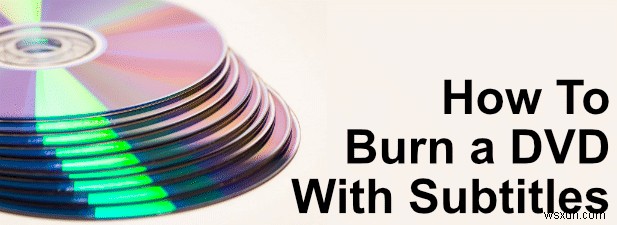
ডিভিডির জন্য সাবটাইটেল খোঁজা
আপনি সাবটাইটেল সহ একটি ডিভিডি বার্ন করার আগে, আপনাকে ডিস্কের সাথে বার্ন করার জন্য একটি সঠিক সাবটাইটেল ফাইল খুঁজে বের করতে হবে। সাবটাইটেল ফাইলগুলি বিভিন্ন ফর্ম্যাটে আসে, তবে সবচেয়ে সাধারণ ফর্ম্যাটগুলি হল SRT, WebVTT বা TXT৷
আপনি যদি মিডিয়া বিষয়বস্তু বার্ন করেন যা সুপরিচিত (উদাহরণস্বরূপ, একটি চলচ্চিত্র), আপনি বিভিন্ন ভাষায় অনলাইনে সাবটাইটেলগুলি খুঁজে পেতে এবং ডাউনলোড করতে পারেন। এটি বিদেশী ভাষার সামগ্রীর জন্য উপযোগী, তবে আপনি শ্রবণ-প্রতিবন্ধী দর্শকদের আপনার ভিডিও সামগ্রী দেখতে সাহায্য করার জন্য সাবটাইটেলও ব্যবহার করতে পারেন৷
সেরা বিনামূল্যের সাবটাইটেল ওয়েবসাইট:সিনেমা এবং সিরিজের জন্য
এই ভিডিওটি YouTube-এ দেখুন
হোম মুভিগুলির জন্য, আপনি YouTube ব্যবহার করে স্বয়ংক্রিয়ভাবে ভিডিও সাবটাইটেল তৈরি করতে পারেন, যা আপনি পিসিতে রপ্তানি করতে পারেন। আপনার কাছে যদি খাস্তা, পরিষ্কার অডিও থাকে তবে এটি সম্ভবত আপনার জন্য একটি দরকারী বিকল্প। স্বয়ংক্রিয়ভাবে তৈরি হওয়া YouTube সাবটাইটেলগুলি ভাল, তবে আপনাকে এটি তৈরি করা যেকোনো সাবটাইটেলের যথার্থতা দুবার পরীক্ষা করতে হতে পারে৷
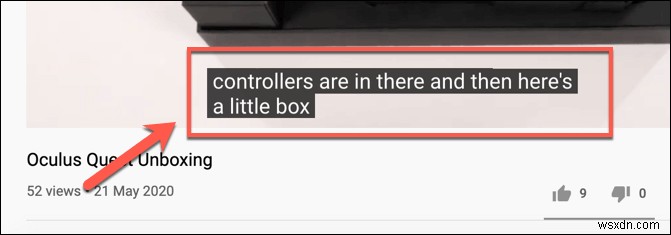
আপনি সাবটাইটেল ফাইলটি VLC-তে লোড করে এটি কাজ করে কিনা তা পরীক্ষা করে দেখতে পারেন। যদি এটি হয়ে থাকে, তাহলে আপনি সাবটাইটেল সংযুক্ত করে ডিভিডি বার্ন করতে এগিয়ে যেতে পারেন।
ভিডিওতে সাবটাইটেল যোগ করা
বেশিরভাগ ব্যবহারকারীর জন্য, সাবটাইটেল ট্র্যাক সহ মিডিয়া ফাইল তৈরি করার জন্য সর্বোত্তম প্ল্যাটফর্ম হ্যান্ডব্রেক, একটি ওপেন সোর্স ভিডিও ট্রান্সকোডার ব্যবহার করা। আপনি ডিভিডি রিপ করতে হ্যান্ডব্রেক ব্যবহার করতে পারেন, তবে আপনি MP4 এবং MKV-এর মতো ভিডিও ফাইল ফর্ম্যাটে মিডিয়া ফাইলগুলিতে সাবটাইটেল ট্র্যাক যুক্ত করতেও এটি ব্যবহার করতে পারেন৷
তারপরে আপনি এটিকে একটি ফাইল হিসাবে সংরক্ষণ করতে পারেন বা, এই ক্ষেত্রে, তৃতীয় পক্ষের DVD বার্নিং সফ্টওয়্যার ব্যবহার করে এটি একটি নতুন DVD হিসাবে বার্ন করতে পারেন৷
- শুরু করতে আপনার Windows/Linux PC বা Mac এ Handbrake ডাউনলোড এবং ইনস্টল করুন। ওপেন সোর্স টিপে আপনার মিডিয়া ফাইল বা বিদ্যমান DVD লোড করুন বোতাম হ্যান্ডব্রেক মিডিয়া স্ক্যান করবে, বিদ্যমান সামগ্রীর উপর ভিত্তি করে উপযুক্ত প্রিসেট বিকল্পগুলি লোড করবে। আপনি যদি আপনার মিডিয়া বিষয়বস্তুকে অন্য ফরম্যাটে রূপান্তর করতে চান তবে আপনি এই সেটিংস সম্পাদনা করতে পারেন৷
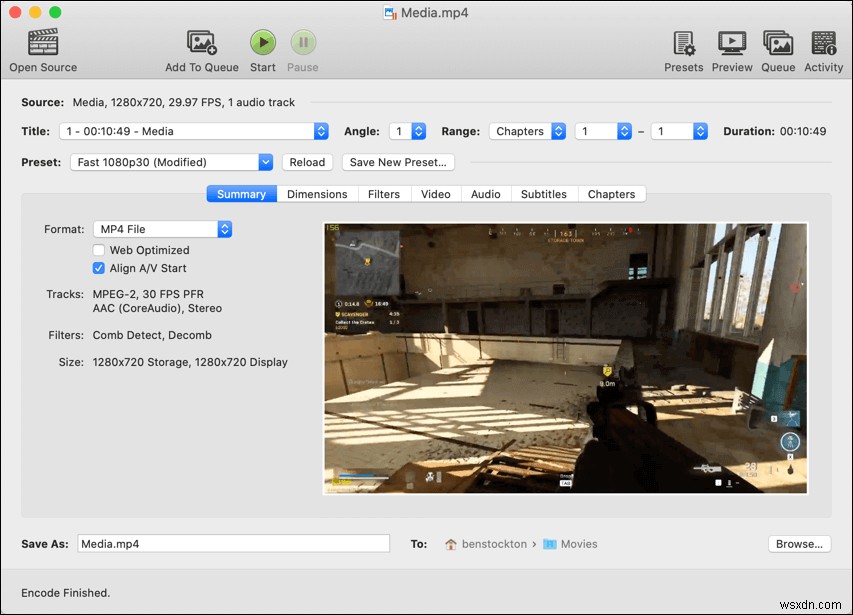
- আপনার হ্যান্ডব্রেক মিডিয়া সেটিংস সঠিক বলে ধরে নিয়ে, সাবটাইটেল টিপুন ট্যাব এটি আপনাকে আপনার মিডিয়া সামগ্রীতে সাবটাইটেল যুক্ত করতে দেয়৷ এটি করতে, ট্র্যাক> এক্সটার্নাল সাবটাইটেল ট্র্যাক যোগ করুন টিপুন .
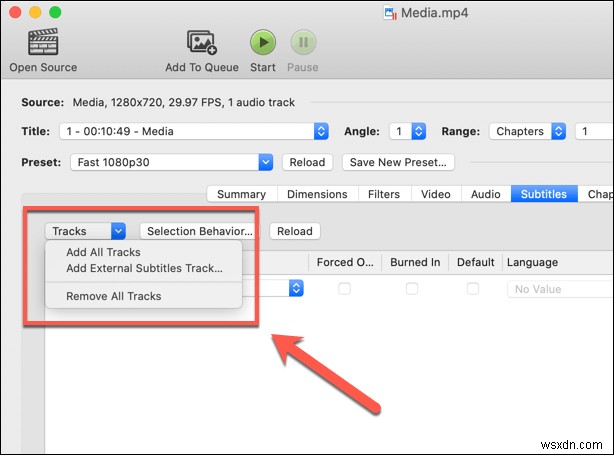
- আপনার মিডিয়ার জন্য সাবটাইটেল ট্র্যাকটি সনাক্ত করুন এবং যোগ করুন এবং এটি সন্নিবেশ করুন৷ সাবটাইটেল ট্র্যাক তারপর সাবটাইটেল তালিকায় প্রদর্শিত হবে. আপনি ভাষা-এর অধীনে এই সাবটাইটেল ট্র্যাকের জন্য সঠিক ভাষা সেট করতে পারেন৷ কলাম।
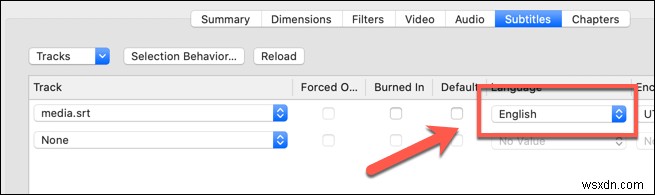
- আপনার মিডিয়া বিষয়বস্তুর একাধিক ভাষা থাকলে, শুধুমাত্র জোরপূর্বক টিপুন আপনার সাবটাইটেল ট্র্যাকের পাশে চেকবক্স৷ এটি নিশ্চিত করবে যে ভিডিওর অংশগুলির জন্য সাবটাইটেলগুলি উপস্থিত হবে যেখানে অন্য ভাষা ব্যবহার করা হয়েছে৷ ৷
- ডিফল্টরূপে, আপনি যখন আপনার DVD চালান তখন সাবটাইটেল ট্র্যাকটি বন্ধ হয়ে যাবে। আপনি যদি এটি পরিবর্তন করতে চান যাতে আপনার সাবটাইটেলগুলি চালু থাকে এবং প্লেব্যাকের সময় দৃশ্যমান হয়, ডিফল্ট টিপুন চেকবক্স যখন সেগুলি স্বয়ংক্রিয়ভাবে প্রদর্শিত হবে, আপনি প্লেব্যাকের সময় আপনার মিডিয়া প্লেয়ারে এটি অক্ষম করতে পারেন৷
- আপনি যদি আপনার ভিডিওতে সাবটাইটেলগুলিকে জোর করে দেখাতে চান (এটি নিষ্ক্রিয় করার বিকল্প ছাড়া), তাহলে বার্ন ইন টিপুন চেকবক্স
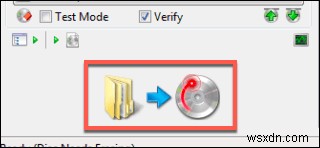
- পুরনো স্বতন্ত্র ডিভিডি প্লেয়ারগুলির সাথে সর্বাধিক সামঞ্জস্যের জন্য, আপনাকে আপনার ভিডিও এনকোডারের ধরন পরিবর্তন করতে হবে MPEG-2 . আপনি ভিডিও থেকে এটি করতে পারেন৷ ট্যাব।
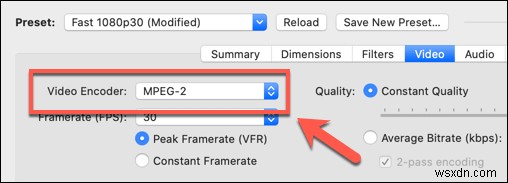
- আপনার মিডিয়া বিষয়বস্তুতে আপনার সাবটাইটেল ট্র্যাক যুক্ত হয়ে গেলে, সেভ এজ এর অধীনে আপনার ফাইলের নাম সেট করুন বাক্স, তারপর সারিতে যোগ করুন> সারি শুরু করুন টিপুন .
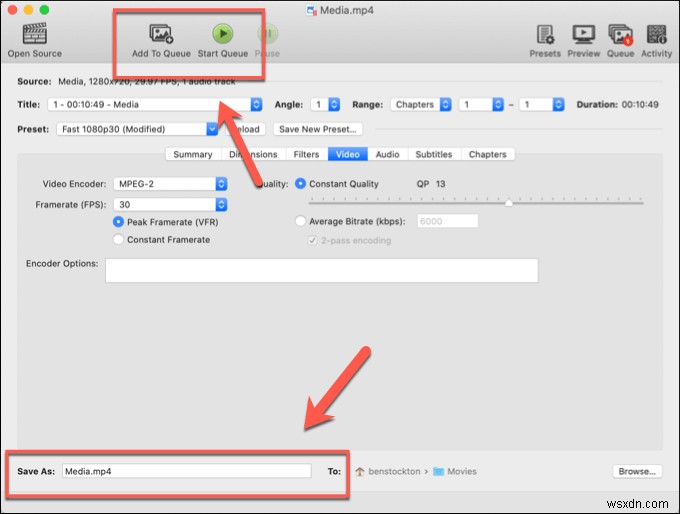
সাবটাইটেল সহ একটি DVD বার্ন করুন
একবার আপনার কাছে উপযুক্ত সাবটাইটেল ট্র্যাক সহ একটি ভিডিও ফাইল থাকলে, আপনি এটি ডিভিডিতে বার্ন করতে পারেন। এটি করার জন্য বিভিন্ন থার্ড-পার্টি ডিভিডি বার্নিং সফ্টওয়্যার বিদ্যমান, তবে সেরা বিকল্পগুলি হল উইন্ডোজে ইমগবার্ন এবং ম্যাকোসে বার্ন৷
দুর্ভাগ্যবশত, অফিসিয়াল Imgburn ওয়েবসাইট এখন Windows ব্যবহারকারীদের জন্য একটি অ্যাডওয়্যার-সমর্থিত ইনস্টলার চালায় . এটা অস্বাভাবিক নয়। আপনি উইন্ডোজ ব্যবহারকারীদের জন্য উপলব্ধ বেশিরভাগ বিনামূল্যের ডিভিডি বার্নিং সফ্টওয়্যার সহ একই রকম অ্যাডওয়্যার পাবেন। ধন্যবাদ, আপনি MajorGeeks ওয়েবসাইট থেকে অন্তর্ভুক্ত এই অ্যাডওয়্যার ছাড়া একটি অনুলিপি ডাউনলোড করতে পারেন।
- ডিভিডি বার্ন করার আগে আপনার সাবটাইটেল ট্র্যাকটি আপনার মিডিয়া ফাইলে সঠিকভাবে যোগ করা হয়েছে কিনা তা পরীক্ষা করা মূল্যবান। এটি করতে, VLC খুলুন এবং ফাইল> ফাইল খুলুন টিপুন . মিডিয়া ফাইল লোড হয়ে গেলে, আপনি ভিডিও> সাবটাইটেল ট্র্যাক টিপে সাবটাইটেল সক্রিয় করতে পারেন (বা সাবটাইটেল> সাবটাইটেল ট্র্যাক অন্যান্য প্ল্যাটফর্মে) এবং উপলব্ধ সাবটাইটেল ট্র্যাকগুলির মধ্যে একটি নির্বাচন করুন৷ ৷
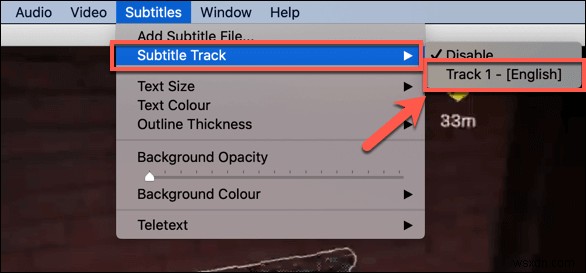
- ভিডিও ফাইলটি প্রস্তুত বলে ধরে নিলে, আপনি Imgburn লোড করে এবং ডিস্কে ফাইল/ফোল্ডার লিখুন টিপে Windows এ DVD বার্ন করতে পারেন। বিকল্প।
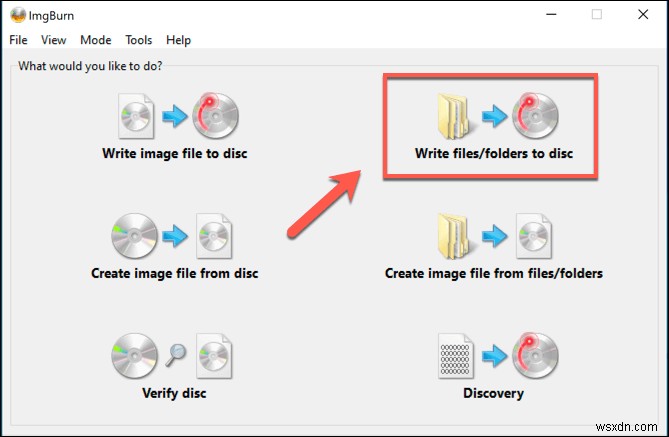
- একটি ফাইলের জন্য ব্রাউজ করুন টিপুন আপনার মিডিয়া ফাইল সনাক্ত করতে Imgburn স্ক্রিনে বোতাম। এটি বার্ন তালিকায় এটি লোড করবে। আপনাকে বিকল্পগুলিতে স্যুইচ করতে হবে মেনু এবং ফাইল সিস্টেমকে ISO9660 + UDF এ সেট করুন .
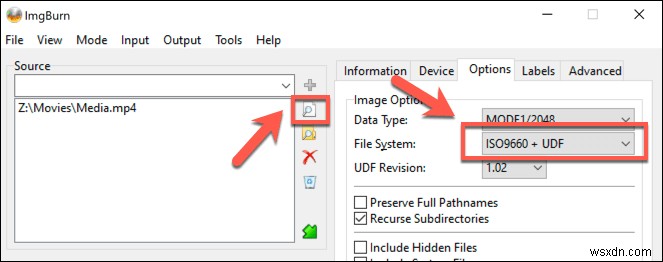
- লেবেলে ট্যাবে, ISO9660 -এর অধীনে আপনার DVD-এর জন্য একটি নাম যোগ করুন এবং UDF বিভাগ।
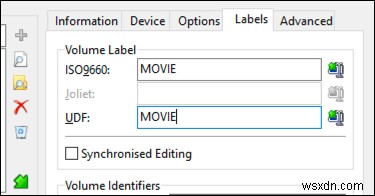
- ডিভাইসের অধীনে , লেখার গতি 4x সেট করুন একটি মসৃণ বার্ন প্রক্রিয়া নিশ্চিত করতে। বার্ন টিপুন বার্ন প্রক্রিয়া শুরু করতে বোতাম, তারপর ঠিক আছে নিশ্চিত করতে।
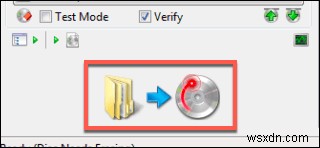
- macOS এ DVD বার্ন করতে, Burn লোড করুন এবং ভিডিও টিপুন ট্যাব, তারপর ডিভিডি-ভিডিও নির্বাচন করুন৷ অথবা DivX ড্রপ-ডাউন মেনু থেকে। একবার আপনি আপনার ফাইল লোড করার জন্য প্রস্তুত হলে, ফাইল> খুলুন টিপুন এটি লোড করতে।
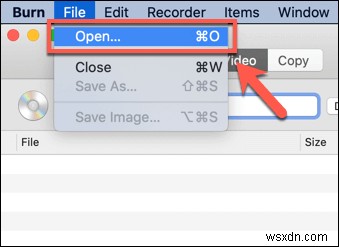
- আপনি শিরোনামহীন প্রতিস্থাপন করে আপনার ডিভিডিতে একটি লেবেল যোগ করতে পারেন আপনার পছন্দের একটি লেবেলে পাঠ্য। একবার আপনি ফাইলটিকে DVD-তে বার্ন করতে প্রস্তুত হলে, বার্ন টিপুন প্রক্রিয়া শুরু করার জন্য বোতাম।
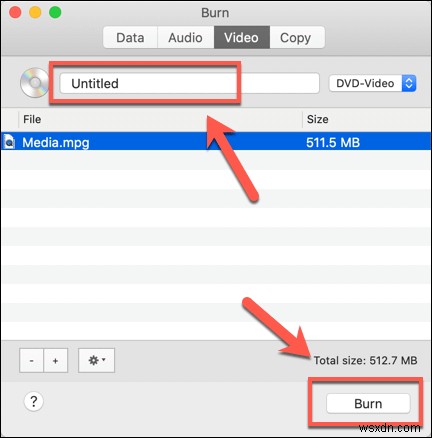
সাবটাইটেল সহ আপনার নতুন ডিভিডি চালানো হচ্ছে
আপনার ডিভিডি সফলভাবে তৈরি হওয়ার সাথে সাথে, আপনি এটিকে আপনার পিসি, ম্যাক বা স্বতন্ত্র মিডিয়া ডিভাইসে চালাতে সক্ষম হবেন (সেই ডিভাইসের ক্ষমতার উপর নির্ভর করে)। সাবটাইটেল সহ একটি ডিভিডি বার্ন করে, আপনি ভিডিও সামগ্রী তৈরি করেছেন যা বিভিন্ন শ্রোতাদের দ্বারা আরও ভালভাবে বোঝা যায়৷
আমরা যেমন উল্লেখ করেছি, এটি বিদেশী ভাষার চলচ্চিত্রগুলি উপভোগ করার একটি ভাল উপায় হতে পারে, বিশেষ করে যদি আপনি নিজের ভাষা দক্ষতা গড়ে তোলার চেষ্টা করেন, সেইসাথে বাড়ির চলচ্চিত্রগুলিতে প্রসঙ্গ যোগ করার জন্য। অবশ্যই, আপনার ডিভিডি ড্রাইভ সঠিকভাবে কাজ করলেই আপনি এটি করতে পারেন, তাই নিশ্চিত করুন যে ড্রাইভটি পরিষ্কার এবং সঠিকভাবে কাজ করছে কিনা।


